Hướng Dẫn Cách Dùng Hàm Replace Thay Thế Giá Trị Trong Excel
Hướng Dẫn Cách Dùng Hàm Replace Thay Thế Giá Trị Trong Excel
Hàm thay thế trong Excel (Excel replace) được xem là 1 trong những hàm mang tính tiện dụng cao bậc nhất nhưng lại được ít người dùng Excel biết đến và sử dụng. Các trường hợp có thể áp dụng tích tiện dụng của hàm thay thế? Cách dùng hàm thay thế trong Excel với các giá trị như thế nào?
Khi nào dùng hàm thay thế trong Excel
Hàm Excel Replace mang lại tích tiện ích cực cao đối với bạn khi giải quyết và tính toán các dữ liệu công việc hay kinh doanh trên Excel. Các trường hợp bạn có thể sử dụng:
- Khi bạn cần thay thế 1 chuỗi hoặc 1 vài ký tự chữ bất kỳ trong Excel
- Khi bạn cần thay thế 1 chuỗi hoặc 1 vài ký tự số bất kỳ trong Excel
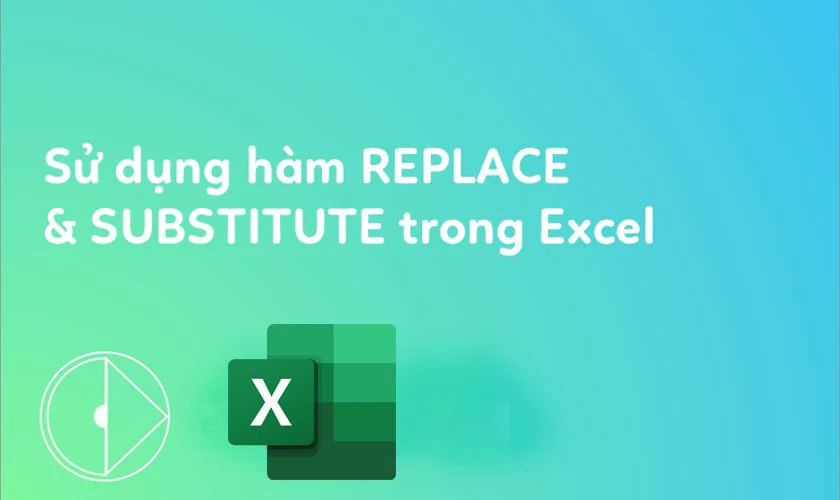
>>>tách chữ trong excel với các hàm đơn giản cực dễ
Cách sử dụng các hàm thay thế trong Excel
Trong Excel khi bạn muốn bắt đầu sử dụng 1 công thức bạn cần nắm rõ được các nguyên tắc, loại công thức và cách sử dụng nó. Hàm Excel replace cũng vậy, ở Excel không chỉ có 1 hàm thay thế mà có tận đến 2 hàm gồm:
Hàm Replace
Đây là hàm thay thế được biết đến nhiều nhất trong Excel. Với hàm này khi sử dụng trước hết bạn cần nắm rõ được các thông tin sau:
Thành phần của hàm Replace:
- Sau dấu ngoặc tròn đầu tiên của hàm sẽ là lần lượt các thành phần của hàm gồm: Chuỗi ký tự cần thay hay vùng được chọn để thay ký tự (old_text),
- Vị trí bắt đầu để thay ký tự trong vùng được chọn (start_num),
- Số lượng ký tự cần thay thế mới (num_chars), ký tự mới cần thay vào (new_text).
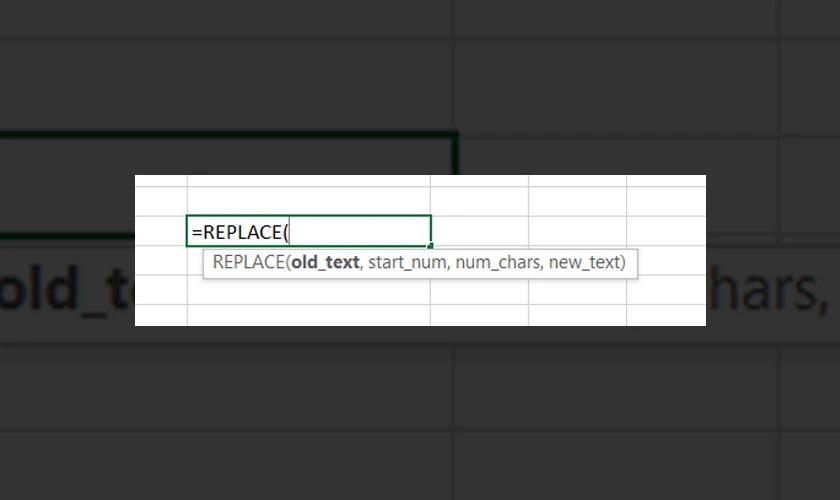
Cách dùng hàm hlookup trong Excel đơn giản, dễ hiểu nhất
Cách sử dụng: Để sử dụng hàm replace để thay thế trong Excel bạn thực hiện như sau:
- Gõ dấu “=” để có thể bắt đầu bất kì 1 hàm nào trong excel.
- Sau dấu “=” là gõ tên hàm bạn cần dùng Replace
- Tiếp tục quét vùng chọn chuỗi ký tự cần thay
- Gõ vào số đại diện cho vị trí của ký tự bạn bắt đầu thay tính từ trái sang.
- Gõ số ký tự cần thay thế mới.
- Gõ chuỗi ký tự cần thay mới vào dấu ngoặc kép.
- Đóng ngoặc tròn của hàm và enter để hoàn thành hàm.
Ví dụ về dùng hàm thay thế trong Excel. Gõ hàm theo cú pháp: =Replace(A2,5,4,”Hoa”)
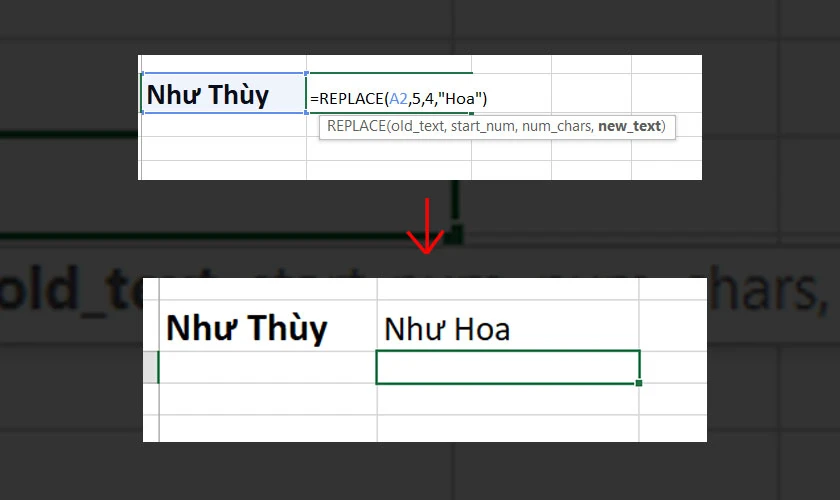
Hướng dẫn cách tính phần trăm trong Excel cực nhanh và đơn giản có thể bạn chưa biết, xem ngay!
Hàm Substitutes
Với hàm Substitute 1 số thành phần của nó có thể khác biệt so với hàm Replace trước đó. Các thành phần hàm:
- Chuỗi ký tự cần thay hay vùng được chọn chứa các ký tự để thay (Text),
- Chuỗi ký tự hay 1 số ký tự bạn cần thay (Old_text),
- Ký tự mới sẽ xuất hiện thay thế chuỗi ký tự cũ (New_text),
- Vị trí ưu tiên hay gọi là vị trí bắt đầu thay (Instance_num, phần này có thể có hoặc bỏ trống không cần gõ).
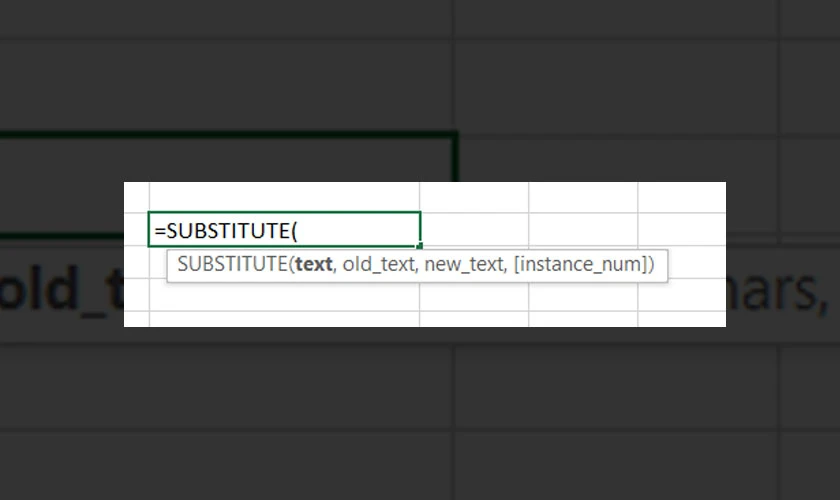
Cách dùng hàm Substitute:
- Gõ dấu “=” để có thể bắt đầu bất kì 1 hàm nào trong excel.
- Sau dấu “=” là gõ tên hàm bạn cần dùng Substitute
- Tiếp tục quét vùng chọn chuỗi ký tự cần thay
- Gõ trong dấu ngoặc kép chuỗi ký tự trong vùng chọn cần thay mới.
- Gõ trong dấu ngoặc kép chuỗi kí tự được dùng để thay thế chuỗi cũ.
- Chọn vị trí tiến hành thay thế chuỗi hoặc có thể bỏ qua phần này
- Đóng ngoặc tròn của hàm và enter để hoàn thành hàm.
Ví dụ về dùng hàm thay thế trong Excel Substitute có dùng Instance_num
Gõ hàm theo cú pháp: = Substitute(A2,”Thùy”,Hoa,”2”)
Với phần Instance_num có giá trị là 2 máy sẽ hiểu và sẽ tiến hành thay thế khi gặp ký từ cần thay thế ở lần gặp thứ 2.
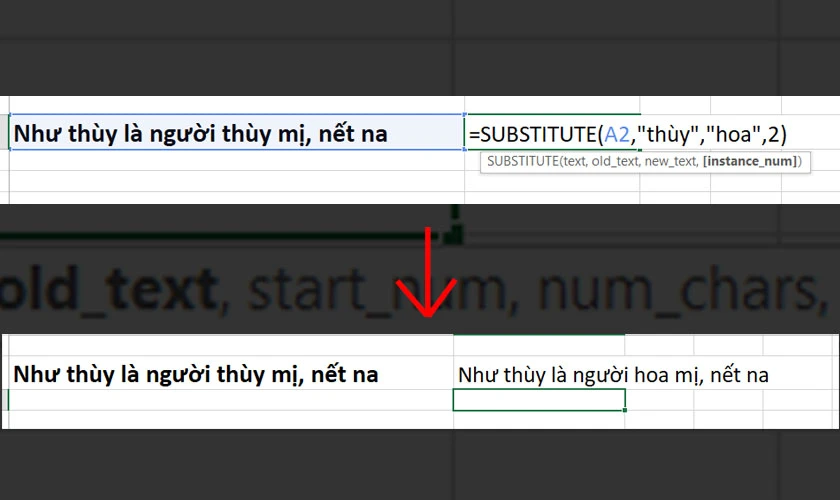
Xem thêm: Tất tần tật về hàm count trong excel
Ví dụ về dùng hàm Substitute không quan tâm đến dùng Instance_num
Gõ hàm theo cú pháp: = Substitute(A2,”Thùy”,Hoa)
Với phần Instance_num bị bỏ trống sẽ được máy hiểu là giá trị mặc định 1 và sẽ tiến hành thay thế khi gặp ký từ cần thay thế lần đầu.
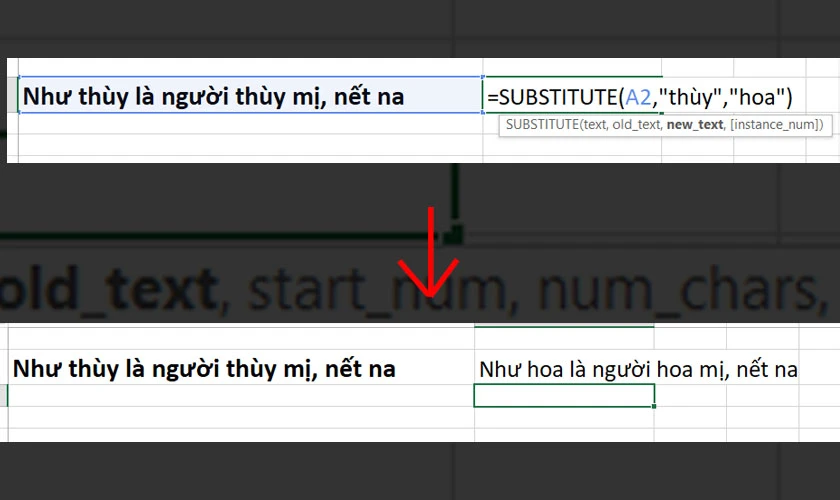
Hàm thay thế trong Excel là 1 trong các hàm tiện ích mà bạn có thể áp dụng để làm nhanh chóng hơn việc xử lý và giải quyết công việc của mình. Chỉ với 1 vài bước từ thủ thuật laptop hay là bạn có thể sử dụng Replace hay Substitute để giải quyết các vấn đề về văn bản rắc rối trong vài giây.
Bạn đang đọc bài viết Hướng Dẫn Cách Dùng Hàm Replace Thay Thế Giá Trị Trong Excel tại chuyên mục Excel trên website Điện Thoại Vui.

Tôi là Trần My Ly, một người có niềm đam mê mãnh liệt với công nghệ và 7 năm kinh nghiệm trong lĩnh vực viết lách. Công nghệ không chỉ là sở thích mà còn là nguồn cảm hứng vô tận, thúc đẩy tôi khám phá và chia sẻ những kiến thức, xu hướng mới nhất. Tôi hi vọng rằng qua những bài viết của mình sẽ truyền cho bạn những góc nhìn sâu sắc về thế giới công nghệ đa dạng và phong phú. Cùng tôi khám phá những điều thú vị qua từng con chữ nhé!





